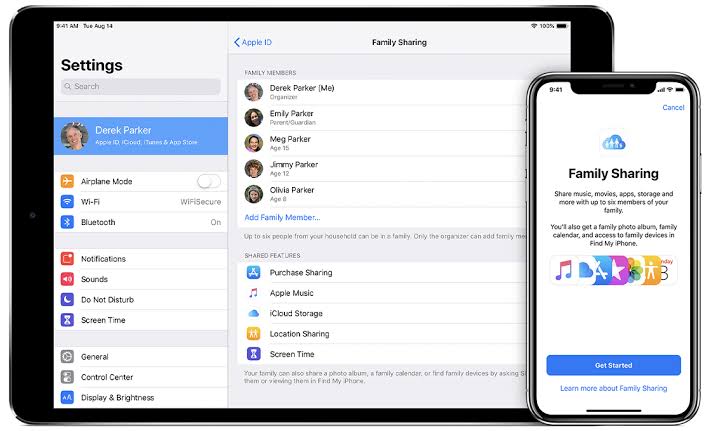
Чи знаєте ви, що більшою частиною підписки на Apple можна поділитися з родиною? Обмін сім'єю як на Apple TV, так і на Mac — це найкращий спосіб збагатити свою сім’ю в екосистемі iOS. Нижче ми розповімо вам, як використовувати цей сімейний доступ, який є на більшості наших пристроїв iOS.
Завдяки сімейному доступу вам не потрібно робити кілька покупок, замість цього ви можете ділитися цифровими покупками, такими як фільми, телешоу та музика.
Сім'я Обмін
Family Sharing дозволяє легко ділитися різними покупками Apple з членами вашої родини. Нижче наведено список того, чим ви можете поділитися
- Покупки в App Store
- Покупки в iTunes Store (фільми/телешоу)
- план зберігання iCloud
- Сімейний календар
- Фотоальбоми
- Покупки Apple Books
- Apple Music (сімейний план)
Маленьким недоліком цього сімейного обміну є те, що ви можете поділитися лише з 5 членами сім’ї. Це означає, що якщо у вас більше 5 в сім’ї, вам доведеться вибрати одних і залишити інші.
Найбільше від цієї функції отримають батьки. Щодо спільного користування сім’єю, існує особливе правило для дітей. Ви можете налаштувати «Попросіть купити” функція, яка надсилатиме сповіщення батькам щоразу, коли покупку ініціюють їхні діти. А з сповіщення батьки можуть підтвердити або відхилити покупку, де б ви не були.
Як налаштувати сімейний доступ на Mac
Перш ніж налаштувати цей сімейний доступ на своєму Mac, переконайтеся, що у вас створено Apple ID для пристрою, який ви хочете додати.
Нижче наведені інші вимоги.
- iPhone, iPad або iPod Touch з iOS 8 або новішої версії
- Mac з OS X Yosemite або новішої версії
Якщо ви відповідаєте наведеним вище вимогам, розпочати роботу досить просто, просто виконайте наведені нижче дії.
Крок 1: Відкрийте Меню Apple
Крок 2: Вибирати Системні налаштування
Крок 3: Далі натисніть на Сім'я Обмін у верхньому правому куті
Крок 4: Підтвердьте ідентифікатор Apple які ви хочете використовувати
Крок 5: Тепер у меню виберіть Обмін покупками і перевірити Поділіться моїми покупками ящик
Крок 6: Дотримуйтесь інших інструкцій на екрані, щоб завершити його.
Після того як ви успішно налаштували сімейний доступ, тепер ви можете почати запрошувати людей приєднатися. Нижче описано, як це зробити.
Крок 1: Виберіть меню Apple
Крок 2: Select Системні налаштування
Крок 3: Далі натисніть на Сім'я Обмін
Крок 4: Натисніть на Додати члена сім’ї, а потім дотримуйтесь інструкцій на екрані.
Учасник, якого ви запросили, має прийняти запрошення, і після цього ваші покупки будуть розподілені між вашою групою Family Sharing.
Сімейний доступ на Apple TV
Одним з найкращих є Apple TV. Завдяки функції сімейного обміну члени вашої родини зможуть насолоджуватися улюбленими фільмами та телешоу. На жаль, ви не зможете налаштувати сімейний доступ безпосередньо з Apple TV. Натомість вам потрібно буде налаштувати його на пристрої Mac, iOS або iPadOS. Однак ви все одно можете переглядати вміст, яким ділиться в групі Спільний доступ.
Де доступ до домашнього доступу в macOS Catalina?
Якщо ви успішно завантажили відео на свій Mac Catalina, процес обміну відео дещо змінився. Щоб налаштувати пісні, відео та інший медіа-контент з Mac на Apple TV, ось як це зробити.
Крок 1: Виберіть меню Apple
Крок 2: Далі виберіть Системні налаштування
Крок 3: Натисніть Поділ
Крок 4: Тепер перемикайтеся Media Sharing on
За темою:
- Як видалити будильник перед сном із програми «Годинник» на iOS 15
- Як завантажити iTunes для Windows 10
- Як увімкнути сповіщення про повідомлення Siri на AirPods в iOS 15
- Як поділитися місцезнаходженням і приблизним часом з Google Maps на iPhone
- Як відстежувати телефон Android за допомогою iPhone
- Оновіть свій iPhone та iPad до iOS 15.1.3 та iPadOS 15.1.3, щоб виправити помилки
Після цього вам все одно потрібно ввімкнути інший прапорець у розділі Home Sharing. Ви також можете ввімкнути оновлення кількості відтворення та опцію обміну фотографіями на Apple TV, якщо хочете.
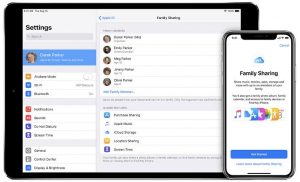






залишити коментар